Microsoft Forms یک ابزار قدرتمند و کاربرپسند از مایکروسافت است که به شما امکان میدهد به سادگی و سرعت، فرمهای نظرسنجی، آزمونها (Quiz)، پرسشنامهها و فرمهای جمعآوری دادههای تعاملی ایجاد کنید. این پلتفرم تحت وب، بخشی از مجموعه Microsoft 365 است و به شما کمک میکند تا بدون نیاز به دانش برنامهنویسی، اطلاعات مورد نیاز خود را به شیوهای سازمانیافته جمعآوری کرده و آنها را به راحتی تحلیل کنید.
۱. آشنایی با Microsoft Forms و کاربردهای آن
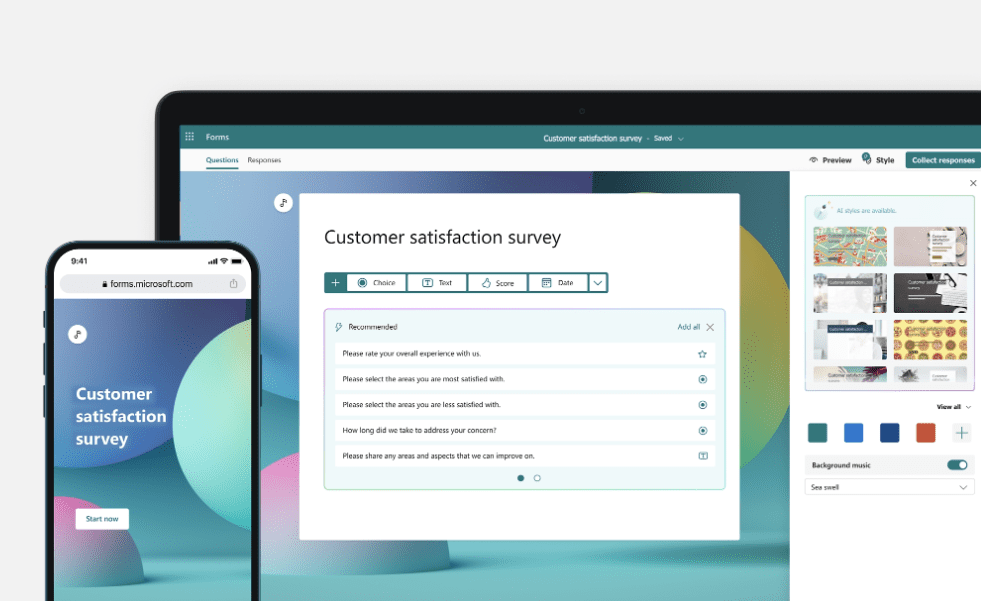
Microsoft Forms ابزاری ایدهآل برای طیف وسیعی از کاربران، از دانشجویان و معلمان گرفته تا کسبوکارها و سازمانها است. این ابزار به شما کمک میکند تا:
- نظرسنجیها و بازخوردها: نظرسنجیهای رضایت مشتری، نظرسنجی کارکنان، یا جمعآوری بازخورد درباره رویدادها را ایجاد کنید.
- آزمونها و ارزیابیها: آزمونهای آنلاین با نمرهدهی خودکار برای دانشآموزان یا ارزیابیهای داخلی شرکت بسازید.
- ثبتنام و جمعآوری اطلاعات: فرمهای ثبتنام برای رویدادها، سمینارها یا جمعآوری اطلاعات تماس از مشتریان را طراحی کنید.
- پرسشنامههای تحقیقاتی: برای جمعآوری دادههای کمی و کیفی در پروژههای تحقیقاتی از آن بهره ببرید.
مزایای اصلی Microsoft Forms:
- کاربری آسان: رابط کاربری کشیدن و رها کردن (Drag-and-Drop) آن بسیار ساده است.
- تحلیل داده: نتایج به صورت گرافیکی نمایش داده میشوند و میتوان آنها را به Excel منتقل کرد.
- دسترسیپذیری: از هر دستگاهی (کامپیوتر، تبلت، موبایل) قابل دسترسی و پاسخگویی است.
- امنیت: به عنوان بخشی از Microsoft 365، از امنیت بالایی برخوردار است.
۲. دسترسی به Microsoft Forms
برای شروع کار با Microsoft Forms، به یک حساب کاربری مایکروسافت (شخصی، آموزشی یا سازمانی) نیاز دارید.
- به وبسایت Microsoft 365 (office.com) بروید و با حساب کاربری خود وارد شوید.
- در صفحه اصلی Microsoft 365، به دنبال آیکون Forms بگردید (معمولاً یک برگه با علامت تیک یا حرف “F” آبی رنگ است) و روی آن کلیک کنید.
- همچنین میتوانید مستقیماً به آدرس forms.office.com بروید.
۳. ایجاد یک فرم یا آزمون جدید
پس از ورود به Microsoft Forms، دو گزینه اصلی برای شما وجود دارد:
- New Form (فرم جدید): برای ساخت نظرسنجیها، پرسشنامهها و فرمهای جمعآوری داده.
- New Quiz (آزمون جدید): برای ساخت آزمونها یا کوئیزهایی که نیاز به نمرهدهی و پاسخهای صحیح/غلط دارند.
بر روی New Form یا New Quiz کلیک کنید تا وارد محیط ساخت فرم شوید.
۴. شروع به طراحی فرم: افزودن سؤالات
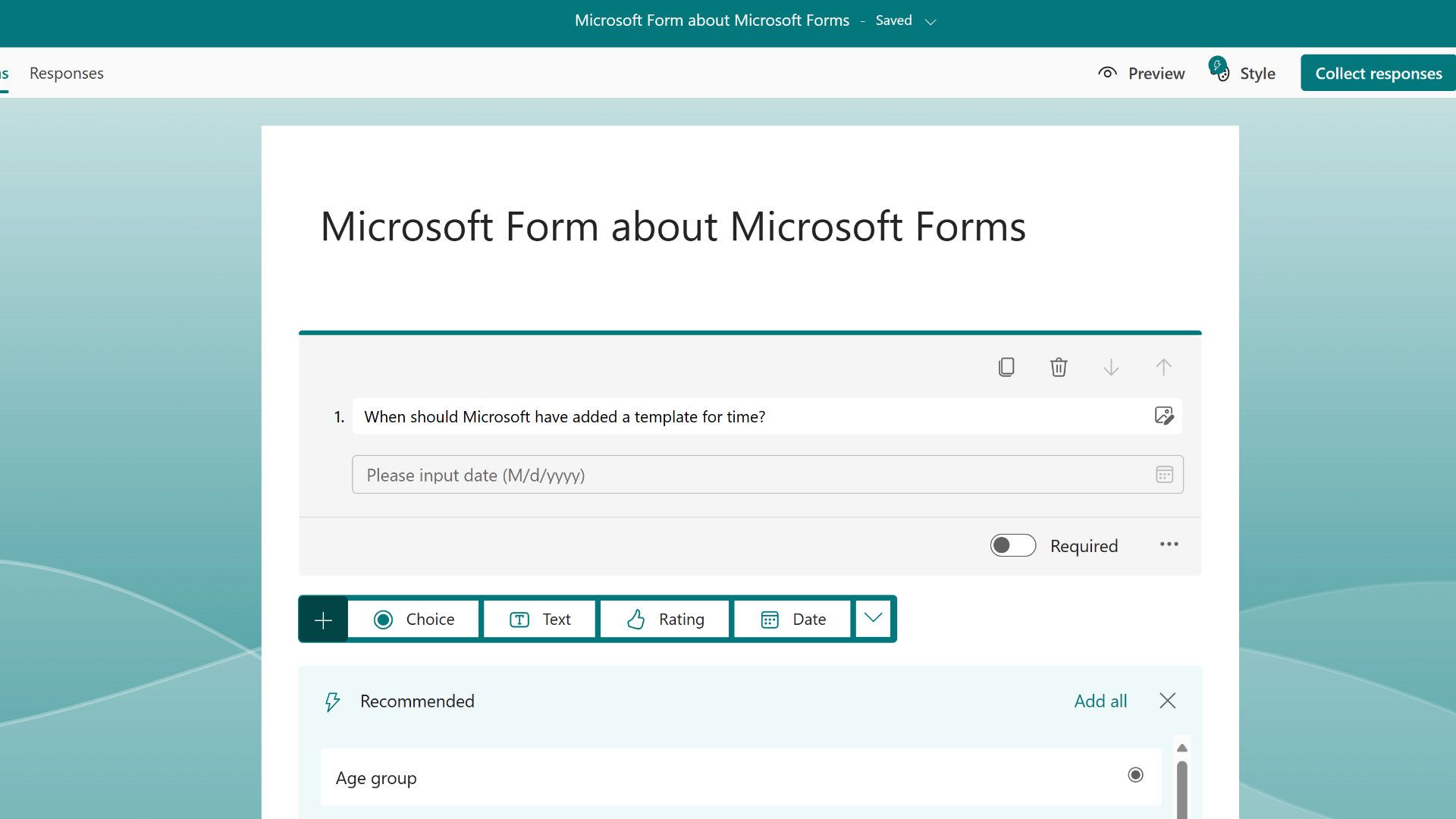
وقتی یک فرم جدید ایجاد میکنید، صفحهای خالی با عنوان “Untitled form” (فرم بدون عنوان) را مشاهده خواهید کرد.
- عنوان و توضیحات فرم:
- بر روی “Untitled form” کلیک کنید و یک عنوان مناسب برای فرم خود بنویسید (مثلاً “نظرسنجی رضایت مشتری”).
- میتوانید در قسمت “Enter a description” (وارد کردن توضیحات) یک توضیح کوتاه درباره هدف فرم اضافه کنید.
- میتوانید یک تصویر (Picture) مرتبط نیز به عنوان فرم اضافه کنید.
- افزودن سؤال جدید:
- بر روی دکمه Add new (افزودن جدید) کلیک کنید.
- یک منوی کشویی با انواع سؤالات ظاهر میشود:
- Choice (چند گزینهای): برای سؤالاتی که پاسخدهنده باید از بین چند گزینه، یک یا چند مورد را انتخاب کند.
- گزینهها را وارد کنید. میتوانید “Add option” (افزودن گزینه) را برای اضافه کردن گزینههای بیشتر انتخاب کنید.
- گزینه “Add “Other” option” را برای اضافه کردن یک فیلد متنی “سایر” فعال کنید.
- میتوانید “Multiple answers” را فعال کنید تا پاسخدهنده بتواند چند گزینه را انتخاب کند.
- با فعال کردن “Required” (اجباری)، پاسخ به این سؤال اجباری میشود.
- در آزمونها، میتوانید با کلیک بر روی علامت تیک سبز، پاسخ صحیح را مشخص کنید و امتیاز (Points) برای سؤال تعیین کنید.
- میتوانید از سه نقطه (…) کنار سؤال، گزینههایی مانند “Shuffle options” (جابجایی تصادفی گزینهها) یا “Drop-down” (منوی کشویی) را انتخاب کنید.
- Text (متنی): برای جمعآوری پاسخهای متنی کوتاه یا بلند.
- میتوانید “Long answer” (پاسخ طولانی) را فعال کنید تا پاسخدهنده بتواند متن بیشتری بنویسد.
- میتوانید “Restrictions” (محدودیتها) را برای محدود کردن پاسخ به عدد، ایمیل و… تعیین کنید.
- Rating (امتیازدهی): برای دریافت امتیازدهی ستارهای یا عددی.
- میتوانید “Levels” (سطح) را (از 2 تا 10) و “Symbol” (نماد) را (ستاره یا عدد) انتخاب کنید.
- Date (تاریخ): برای جمعآوری تاریخها.
- Ranking (رتبهبندی): برای مرتب کردن گزینهها توسط پاسخدهنده.
- Likert (لیکرت): برای ایجاد ماتریسهای پاسخدهی بر اساس مقیاسهای موافقت/مخالفت.
- Net Promoter Score (امتیاز خالص مروجان): برای اندازهگیری وفاداری مشتری.
- Section (بخش): برای تقسیم فرم به چند بخش و سازماندهی بهتر سؤالات.
- File Upload (آپلود فایل): برای جمعآوری فایل از پاسخدهندگان (این گزینه فقط در حسابهای سازمانی/آموزشی قابل دسترسی است).
- تنظیمات سؤالات:
- برای هر سؤال، میتوانید آن را به عنوان “Required” (اجباری) علامتگذاری کنید تا پاسخدهنده مجبور به پاسخگویی به آن باشد.
- میتوانید سؤالات را Duplicate (تکثیر)، Delete (حذف)، یا با استفاده از دکمههای بالا و پایین، جابجا کنید.
۵. پیشنمایش و شخصیسازی ظاهر فرم
- Preview (پیشنمایش):
- در بالای صفحه، بر روی دکمه Preview کلیک کنید تا ببینید فرم شما چگونه به نظر میرسد.
- میتوانید بین نمای Computer (کامپیوتر) و Mobile (موبایل) جابجا شوید تا سازگاری فرم با دستگاههای مختلف را بررسی کنید.
- Theme (تم/زمینه):
- در بالای صفحه، بر روی دکمه Theme کلیک کنید.
- میتوانید از بین تمهای آماده مایکروسافت، رنگها یا پسزمینههای تصویری را انتخاب کنید.
- همچنین میتوانید با “Customize theme” (سفارشیسازی تم)، تصویر یا رنگ دلخواه خود را آپلود کنید.
۶. تنظیمات اشتراکگذاری و پاسخدهی (Share)
بعد از طراحی فرم، باید نحوه دسترسی و جمعآوری پاسخها را مشخص کنید. بر روی دکمه Share (اشتراکگذاری) در بالای صفحه کلیک کنید.
- چه کسانی میتوانند پاسخ دهند؟
- Only people in my organization can respond (فقط افراد در سازمان من میتوانند پاسخ دهند): مناسب برای نظرسنجیهای داخلی، آزمونهای کلاسی و غیره. نیاز به ورود با حساب سازمانی مایکروسافت دارد.
- Anyone with the link can respond (هر کسی با لینک میتواند پاسخ دهد): مناسب برای نظرسنجیهای عمومی، فرمهای ثبتنام و جمعآوری داده از خارج از سازمان.
- نحوه اشتراکگذاری لینک:
- Link (لینک): میتوانید لینک فرم را کپی کرده و از طریق ایمیل، پیامرسانها یا شبکههای اجتماعی به اشتراک بگذارید.
- QR Code (کد QR): میتوانید یک کد QR تولید کنید که با اسکن آن با گوشی، فرم باز میشود.
- Embed (تعبیه): کدی را برای قرار دادن فرم در یک وبسایت یا وبلاگ ارائه میدهد.
- Email (ایمیل): فرم را مستقیماً از طریق ایمیل ارسال میکند.
- تنظیمات بیشتر فرم (Form Settings):
- با کلیک بر روی سه نقطه (…) کنار دکمه Share و انتخاب “Settings” (تنظیمات)، میتوانید گزینههای پیشرفتهتری را تنظیم کنید:
- Options for responses (گزینههای پاسخ):
- Accept responses (پذیرش پاسخها): برای فعال/غیرفعال کردن پذیرش پاسخها.
- Start/End date (تاریخ شروع/پایان): برای محدود کردن زمان پاسخگویی به فرم.
- Shuffle questions (جابجایی تصادفی سؤالات): برای نمایش سؤالات به ترتیب تصادفی (مفید در آزمونها).
- Show progress bar (نمایش نوار پیشرفت): برای نمایش میزان تکمیل فرم در فرمهای طولانی.
- Customize thank you message (سفارشیسازی پیام تشکر): برای نمایش یک پیام سفارشی پس از تکمیل فرم.
- Notifications (اعلانات):
- Get email notification of each response (دریافت اعلان ایمیل برای هر پاسخ): برای دریافت ایمیل هر بار که فرمی تکمیل میشود.
۷. مشاهده و تحلیل پاسخها
پس از اینکه پاسخدهندگان شروع به پر کردن فرم کردند، میتوانید نتایج را مشاهده و تحلیل کنید.
- در محیط Microsoft Forms، فرم مورد نظر را انتخاب کنید.
- به تب Responses (پاسخها) بروید.
- در این تب، شما میتوانید:
- تعداد پاسخها (Number of responses): تعداد کل پاسخهای دریافت شده.
- میانگین زمان تکمیل (Average time to complete): میانگین زمانی که طول کشیده تا پاسخدهندگان فرم را تکمیل کنند.
- وضعیت (Status): فعال یا غیرفعال بودن پذیرش پاسخها.
- خلاصهای از نتایج: نمودارها و خلاصههای گرافیکی برای هر سؤال را مشاهده کنید.
- View results (مشاهده نتایج): برای دیدن پاسخ هر فرد به صورت جداگانه.
- Open in Excel (باز کردن در اکسل): مهمترین قابلیت برای تحلیل دادهها. با کلیک بر روی این گزینه، تمام پاسخها به صورت یک فایل Excel دانلود میشوند که میتوانید آنها را به صورت حرفهای تحلیل و دستهبندی کنید.
- Print summary (چاپ خلاصه): برای چاپ خلاصه گرافیکی نتایج.
جمعبندی
Microsoft Forms ابزاری قدرتمند و در عین حال ساده برای ایجاد و مدیریت فرمهای تعاملی، نظرسنجیها و آزمونها است. با قابلیتهای متنوع در طراحی سؤال، شخصیسازی ظاهر، اشتراکگذاری آسان و تحلیل قدرتمند نتایج، این پلتفرم به شما کمک میکند تا به راحتی اطلاعات مورد نیاز خود را جمعآوری و مدیریت کنید. چه برای یک نظرسنجی سریع و چه برای یک آزمون پیچیده، Microsoft Forms یک راه حل کارآمد و در دسترس است.
برای اطلاعات بیشتر و پشتیبانی، میتوانید به وبسایت رسمی مایکروسافت مراجعه کنید.



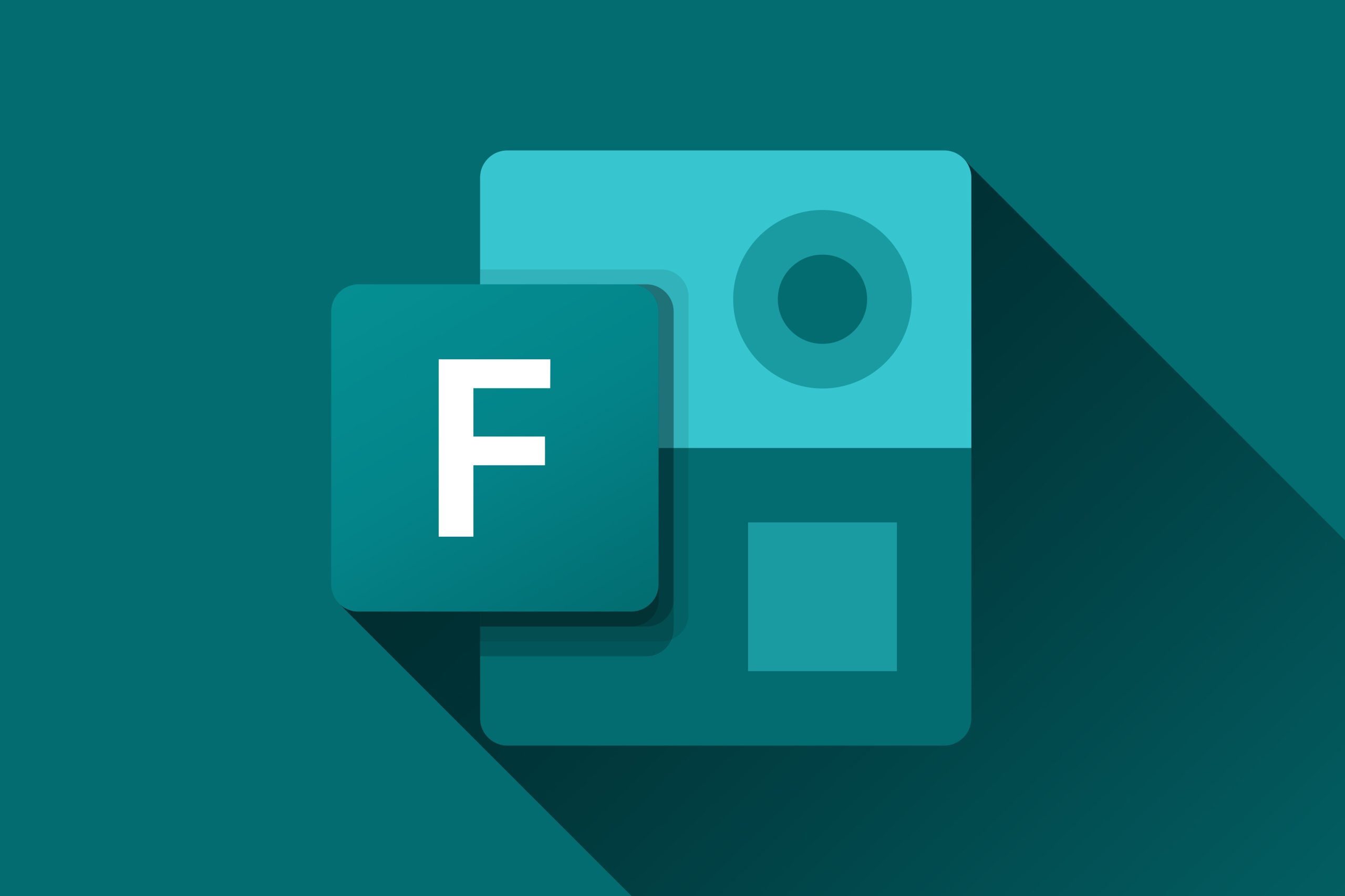
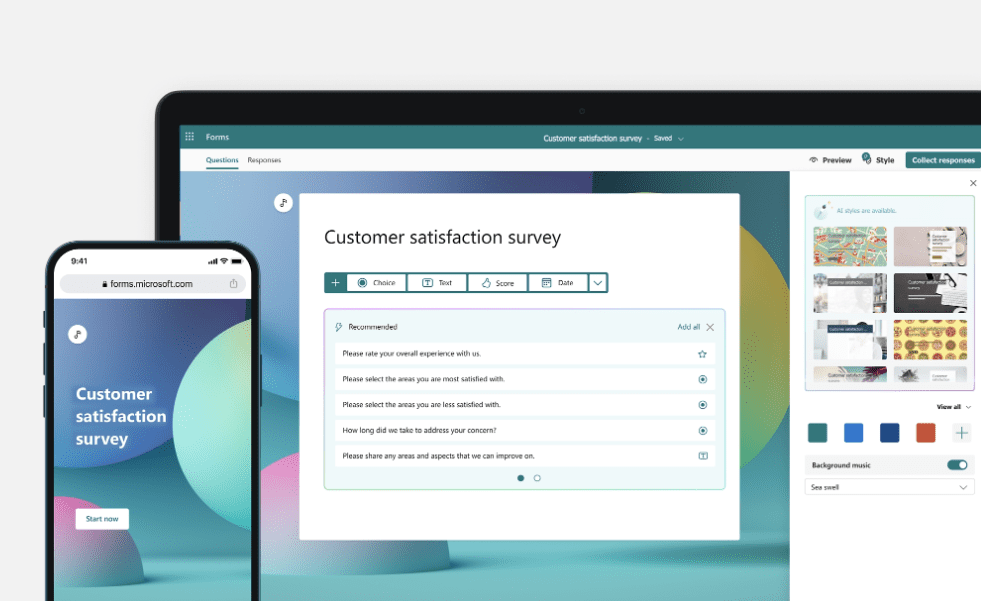
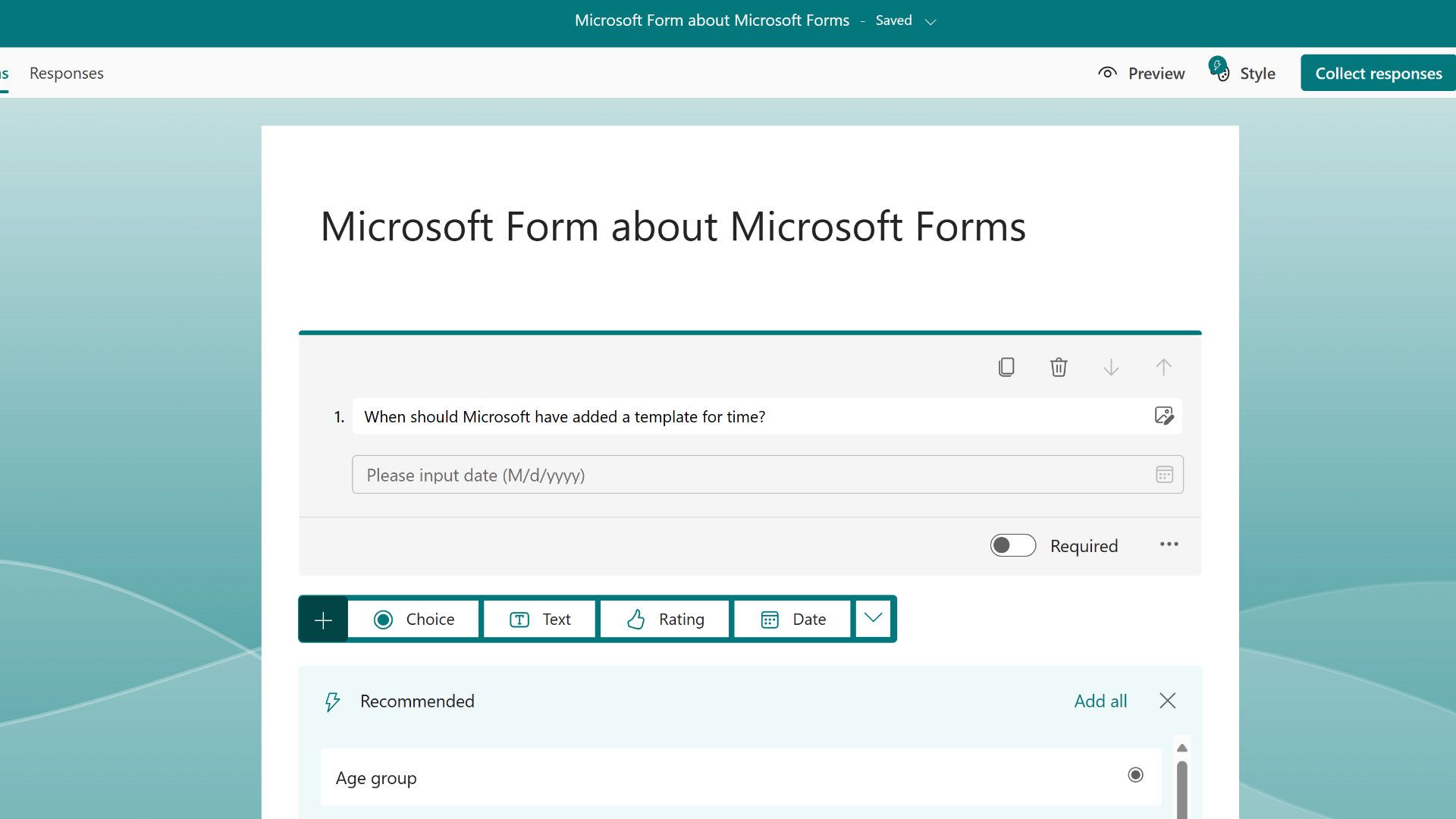







نظرات کاربران